So installieren Sie WordPress auf EasyWP in 5 einfachen Schritten
Veröffentlicht: 2022-01-17"Dieser Beitrag enthält Affiliate-Links; das bedeutet, dass wir Provisionen verdienen, wenn Sie über die Links auf dieser Seite einkaufen."

Seit 2015 bin ich ein glücklicher Abonnent der NameCheap-Webhosting-Dienste. Als das von EasyWP verwaltete WordPress-Hosting 2017 eingeführt wurde, dauerte es 3 Jahre, bis ich es ausprobieren konnte.
Ich blieb etwas zu lange bei den Shared Hosting-Diensten, bevor ich zu einem verwalteten WordPress-Hosting-Paket wechseln konnte.
Im ersten Quartal 2020 bin ich vom Shared Hosting zu den von EasyWP verwalteten WordPress-Hosting-Diensten gewechselt, das war ein Schritt, für den ich so dankbar bin, dass ich ihn endlich gemacht habe.
Bei der Migration eines bestehenden Blogs von Shared Hosting zu einer verwalteten WordPress-Hosting-Lösung gab es einige Herausforderungen auf dem Weg.
Die EasyWP-Dashboard-Oberfläche unterscheidet sich stark von dem, was ich gewohnt bin – cPanel – zunächst gibt es ein wenig Verwirrung. EasyWP verwendet keine cPanel-Funktionen, es verfügt über ein einfaches, sauberes und übersichtliches Verwaltungs-Dashboard.
Wenn Sie mit Cpanel vertraut sind, werden Sie außerdem feststellen, dass EasyWP viel einfacher zu bedienen ist, und die Installation von WordPress ist ein Einrichtungsprozess mit einem Klick.
Aber zum Glück müssen Sie die Dinge nicht selbst herausfinden.
Ich bin hier, um alle Ihre Fragen zur Installation von WordPress auf EasyWP und anderen damit verbundenen Hindernissen zu beantworten.
Beginnen wir mit der offensichtlichen Frage, die die meisten Anfänger gerne über das Abonnieren des EasyWP-Plans wissen möchten.
So abonnieren Sie EasyWP
Unabhängig davon, ob Sie ein vorhandenes Blog migrieren oder mit einem brandneuen beginnen, müssen Sie zunächst ein Hosting-Paket auf der EasyWP-Seite abonnieren.
Wenn Sie zum ersten Mal einen Blog starten, ist der Starterplan möglicherweise die bessere Option. Der EasyWP-Starterplan ermöglicht bis zu 50.000 monatliche Besuche und 10 GB SSD-Speicherplatz.
Für Blogs mit einer bestehenden Online-Präsenz und einem anständigen Verkehrsaufkommen sollten Sie den EasyWP Turbo-Plan ausprobieren. Der Turbo-Plan bietet 1,5-mal mehr RAM-Verarbeitungsleistung, 1,5-mal CPU, 200.000 monatliche Besuche, kostenloses SSL-Zertifikat und Supersonic CDN.
Für große Websites mit hohem Verkehrsaufkommen von bis zu 500.000 monatlichen Besuchen ist der EasyWP Supersonic-Plan die perfekte Wahl.
Der EasyWP Supersonic-Plan bietet 100 GB SSD-Speicher, 500.000 Besuche pro Monat, 2X RAM, 2X CPU, eine Verfügbarkeitsgarantie von 99,99 %, ein kostenloses Supersonic CDN und ein kostenloses SSL-Zertifikat.
Um einen der EasyWP-Hosting-Pläne Ihrer Wahl zu abonnieren, klicken Sie hier. Sie können auch ein kostenloses 30-Tage-Testangebot für EasyWP über den Link erhalten.
Hinweis: Da EasyWP eine Hosting-Lösung von NameCheap ist, müssen Sie ein NameCheap-Benutzerkonto erstellen, um EasyWP verwenden zu können.
So installieren Sie WordPress auf EasyWP-Hosting
Die Installation von WordPress auf EasyWP ist einfach und erfordert keinen komplexen Prozess oder zu viele Schritte zum Abschließen.
Wenn Sie ein aktives EasyWP-Hosting-Konto haben, lesen Sie weiter. Wenn Sie dies nicht tun, melden Sie sich zuerst hier an.
Geben Sie https://dashboard.easywp.com/ in Ihren Browser ein und melden Sie sich mit Ihren NameCheap-Kontodaten an.
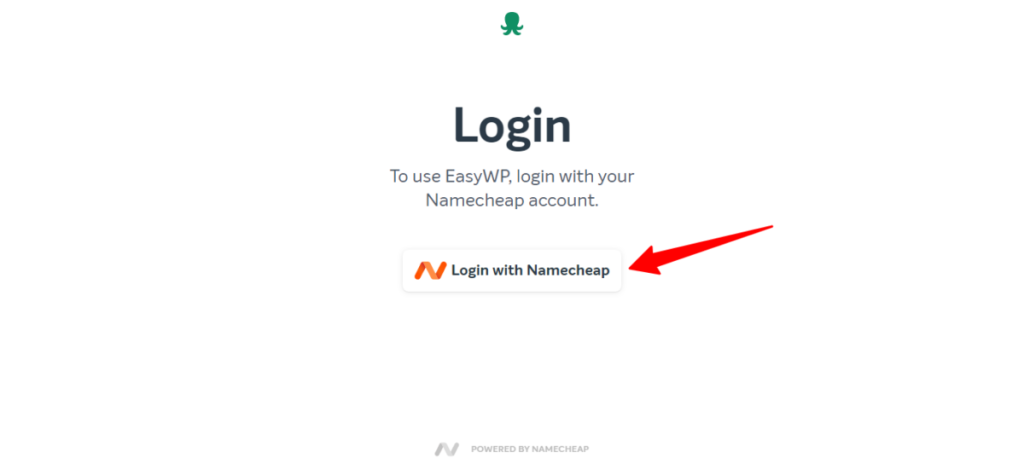
Geben Sie Ihre NameCheap-Kontodaten in das entsprechende Feld ein, wie im Bild unten. Klicken Sie dann auf den Anmelde-Button.
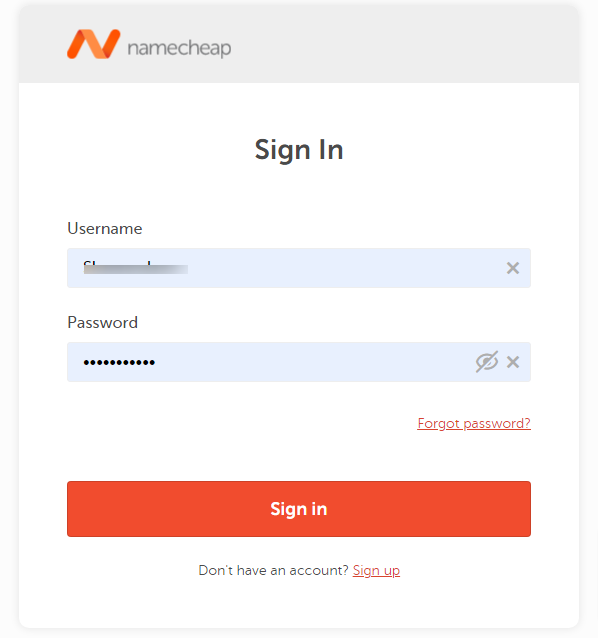
Sie gelangen zu Ihrem EasyWP-Admin-Dashboard.
Auf dieser Seite können Sie alle Dateien und Datenbanken Ihrer Website verwalten. Hier müssen Sie auch WordPress auf EasyWP installieren und andere Aufgaben wie regelmäßiges WordPress-Backup, Zugriff auf PHPmyadmin-Dateien, WordPress-Ordner usw. ausführen.
Zum Zeitpunkt des Schreibens ist dies ein typisches EasyWP WordPress-Dashboard.
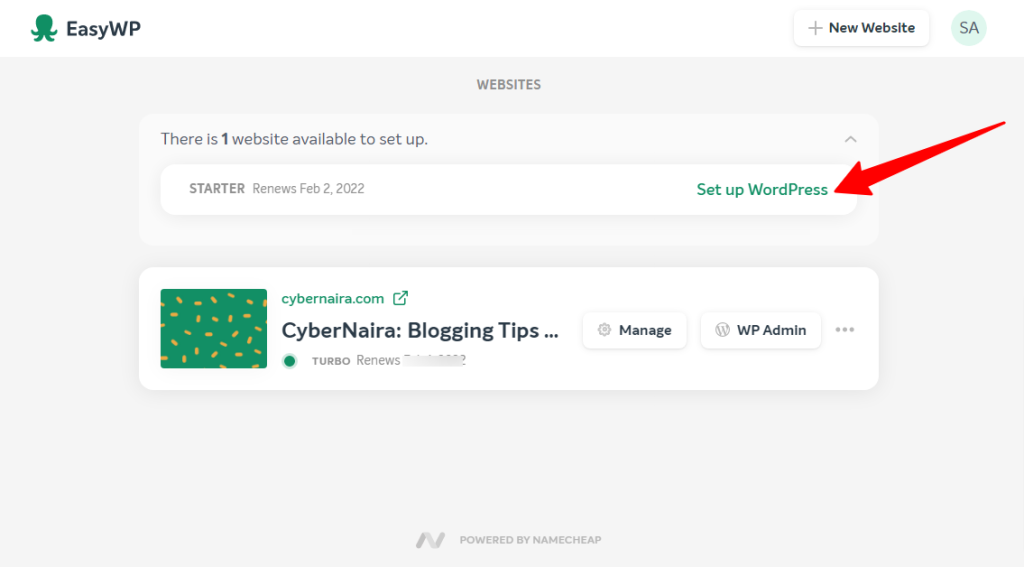
Um WordPress auf EasyWP zu installieren, müssen zum Zeitpunkt des Schreibens dieser Zeile fünf Schritte ausgeführt werden. Ich werde Sie durch alle fünf Schritte im Detail führen.
Schritt 1 – Benennen Sie Ihr WordPress-Blog
Klicken Sie auf „WordPress einrichten“, wie im Bild oben zu sehen.
Nachdem Sie auf den Link WordPress einrichten geklickt haben, öffnet sich eine neue Seite, auf der Sie einige grundlegende Informationen eingeben müssen.
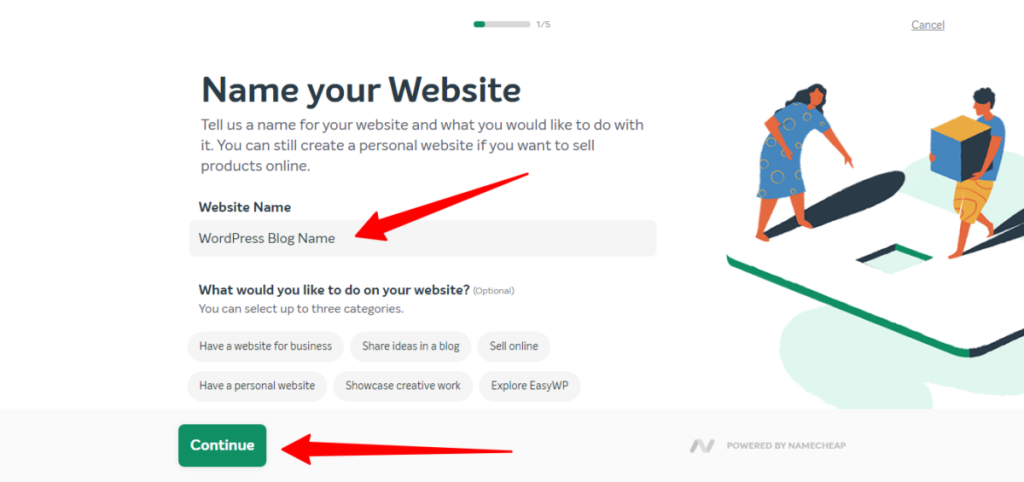
Geben Sie den Namen Ihrer Website in das Feld ein. Beachten Sie, dass dies nicht die Homepage-Adresse Ihrer Website ist. Dies ist Ihr Blogname.
Wenn Sie Ihrem Blog keinen Namen gegeben haben, können Sie gerne etwas in das Feld eingeben. Sie können später Änderungen vornehmen.
Die andere Frage direkt unter dem Feld für den Website-Namen ist optional. Sie können über die Auswahl springen und auf die grüne Schaltfläche „Weiter“ klicken.
Und wenn Sie möchten, können Sie relevante Antworten aus den Optionen auf der Seite auswählen. Die Option, die Sie hier auswählen, legt Ihren Blog-Zweck nicht in Stein gemeißelt fest.
Ihr Blog gehört Ihnen und kann jetzt oder in Zukunft für alles verwendet werden, was Sie wollen.
Schritt 2 – Wählen Sie einen Domainnamen
EasyWP ermöglicht es Ihnen, einen Domainnamen aus einer von drei Quellen mit Ihrem Blog zu verwenden.
Hier ist eine kurze Erklärung, wie Sie jede Option auf Ihren EasyWP-Blog anwenden.
Domain von EasyWP – Kostenlos
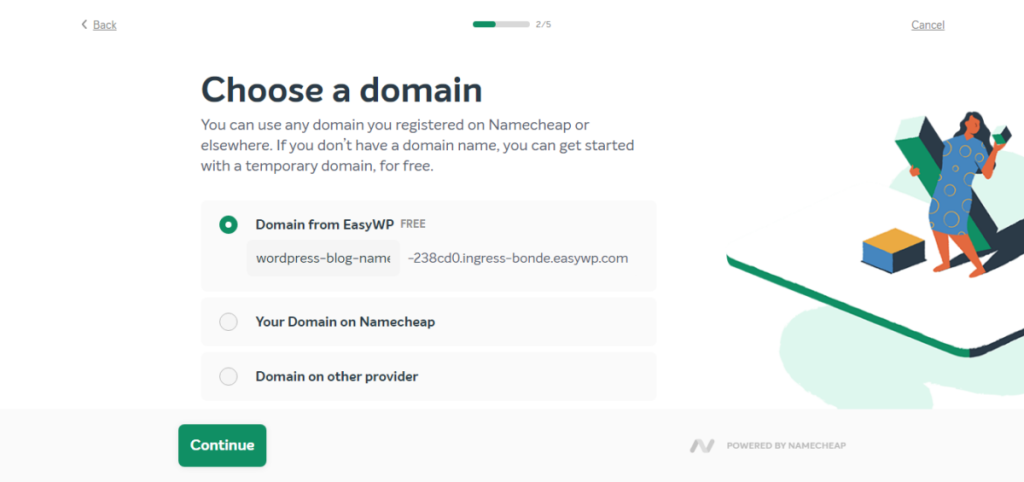
Sie können den kostenlosen EasyWP-Subdomainnamen mit Ihrem Blog verwenden.
Der kostenlose EasyWP-Domainname ist eine Subdomain, die mit Ihrem Abonnement geliefert wird. In einer idealen Welt wird die Subdomain nicht für eine Unternehmenswebsite empfohlen.
Der Blogname, den Sie in Schritt eins eingeben, wird verwendet, um die Subdomain für Ihr EasyWP-Blog zu generieren.
Ihr Blog-Name sieht in etwa so aus:
https://wordpress-blog-name-238cd0.ingress-earth.easywp.com
Das ist unprofessionell, hilft nicht für SEO, Branding und langfristigen Geschäftswert.
Ihre Domain auf NameCheap
Wenn Sie einen Domainnamen bei NameCheap registriert haben, klicken Sie auf die zweite Option auf der Seite und geben Sie Ihren NameCheap-Domainnamen ein.
Es sollte in der Liste wie in der folgenden erscheinen.
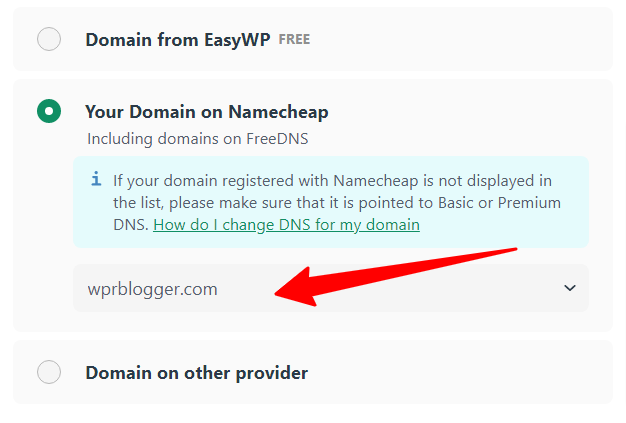
Um diese Option zu verwenden, muss Ihre NameCheap-Domain auf den Namensserver der NameCheap-Basis- oder -Premium-Domain verweisen. Wenn Ihr bei NameCheap registrierter Domainname auf einen anderen DNS verweist, wird er nicht in der Liste angezeigt.
Um mehr darüber zu erfahren, wie Sie einen Domainnamen auf NameCheap Basic oder Premium DNS verweisen, lesen Sie diesen Artikel.
Domain bei anderem Provider
Wenn Ihre Domain bei einem anderen Webhost registriert ist, wählen Sie diese Option. Sie können den Domainnamen hier jedoch nicht eingeben, Sie können ihn verbinden, nachdem Ihr Blog erstellt wurde.
Wenn Sie diese Option wählen, wird eine temporäre Subdomain wie diese für Sie generiert: https://wordpress-blog-name-238cd0.ingress-comporellon.easywp.com
Sie können Ihren primären Domainnamen später auf Ihr Hosting-DNS verweisen.
Welche Option auch immer in Ihrer Situation richtig ist, wählen Sie sie aus und klicken Sie auf die grüne Schaltfläche „Weiter“ auf der Seite.
Schritt 3 – Wählen Sie ein WordPress-Theme aus
Um Sie so schnell wie möglich auf den Weg zu bringen, enthält EasyWP drei Standard-WordPress-Themen.

- Zwanzig einundzwanzig
- Zwanzig-zwanzig
- Schaufenster
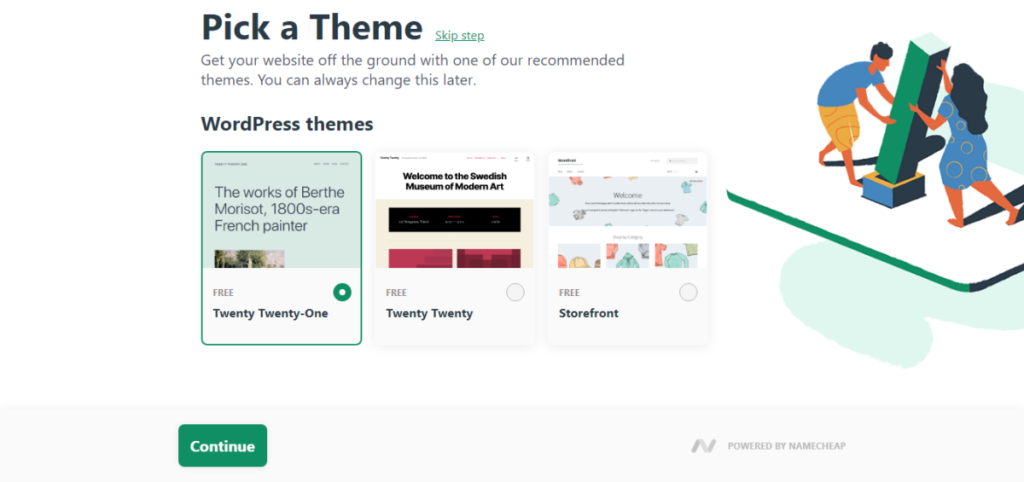
Sie können mit jedem dieser Themen fortfahren, wenn Sie möchten, oder Sie können den Schritt ignorieren, indem Sie auf der Seite auf den Link „Schritt überspringen“ klicken.
Für welche Option Sie sich auch entscheiden, Sie gelangen zum nächsten Schritt.
Schritt 4 – Installieren Sie beliebte WordPress-Plugins
Wie bei den Themen können Sie mit EasyWP einige beliebte WordPress-Plugins installieren, bevor Sie WordPress installieren.
Dies ist eine Option, Sie können den Schritt überspringen oder relevante Plugins installieren.
Für die meisten WordPress-Blogs ist Yoast SEO das SEO-Plugin der Wahl. Dies ist eines der Plugins, die Sie für die On-Page-SEO-Optimierung Ihres Blogs in Betracht ziehen sollten.
Ein weiteres beliebtes WordPress-SEO-Plugin sind die All-one-SEO-Plugins von Syed Balkhi von WPBeginners.
Dies ist ein sehr hilfreiches und fortschrittliches WordPress-SEO-Plugin. Es ist die beste Alternative oder Rivale zu Yoast.
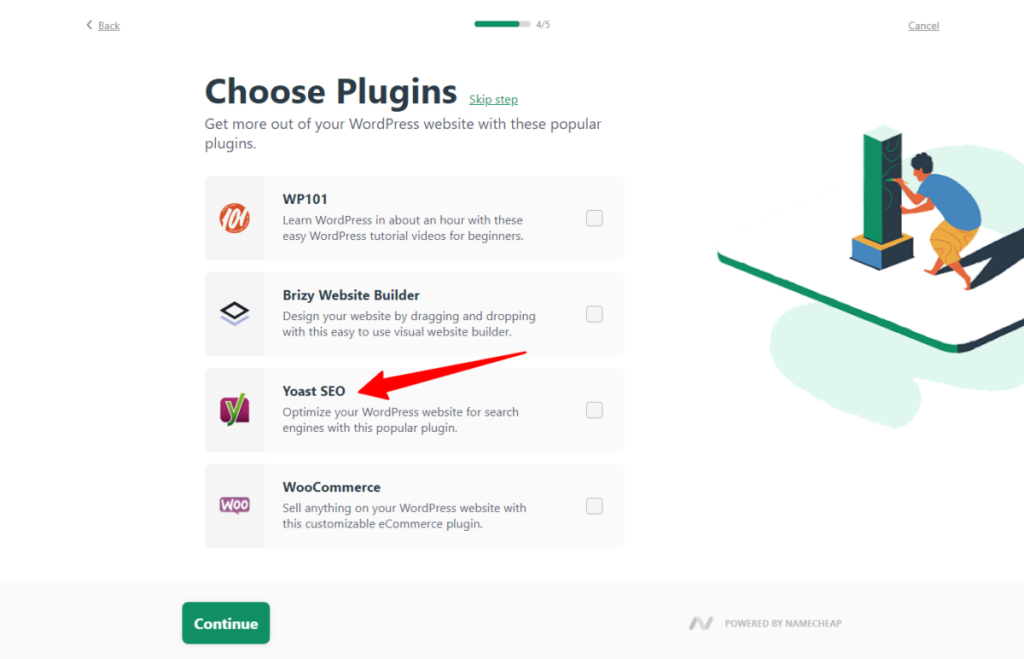
Schritt 5 – Überprüfen Sie Ihren Eintrag
Hier können Sie Ihren Eintrag überprüfen, ob alles in Ordnung ist.
Wenn Sie etwas komplett bearbeiten oder ändern möchten, klicken Sie auf der Seite auf den Navigationslink „Zurück“. Wenn Sie Ihre Bestellung jedoch stornieren möchten, verwenden Sie den Navigationslink „Stornieren“.
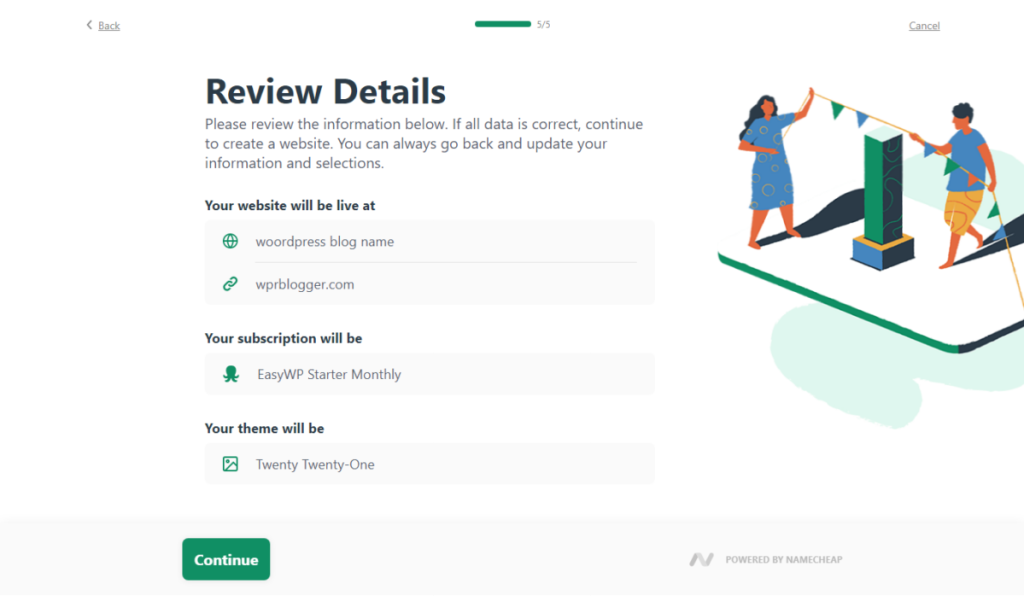
Wenn Sie mit den Details zufrieden sind, klicken Sie auf die grüne Schaltfläche „Weiter“.
Warten Sie eine Minute, Ihre WordPress-Installation ist fertig und Ihr Blog wird unter der URL, die Sie in Schritt 2 oben angegeben haben, live sein.
Jetzt ist unser Blog live, sodass wir mit der Erstellung von Seiten, Beiträgen und Medieninhalten beginnen können.
Sie können sich jetzt bei Ihrem WordPress-Blog-Admin-Dashboard anmelden, um mit der Anpassung Ihres Designs zu beginnen, Plugins zu installieren, wichtige Seiten, Blog-Beiträge usw. zu erstellen.
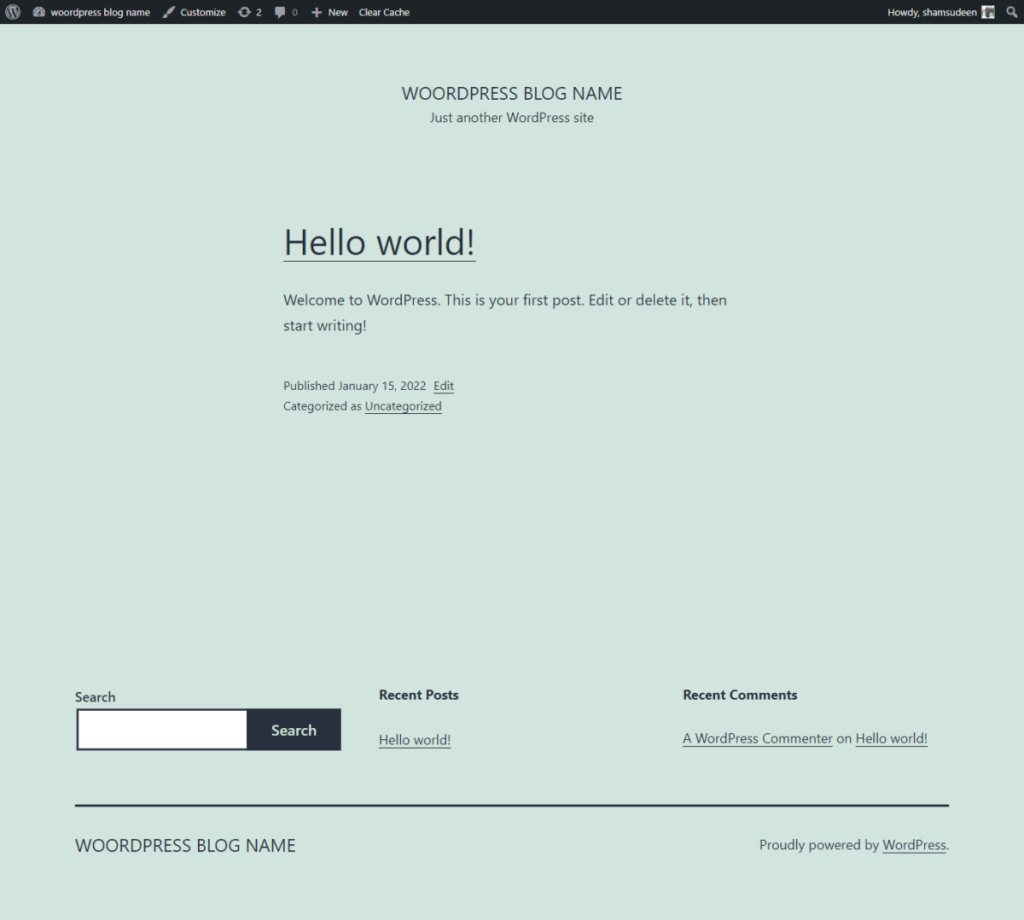
Sie erhalten eine Willkommensnachricht über Ihre hinterlegte NameCheap-E-Mail-Adresse. Die E-Mail-Nachricht enthält Ihren Blog-Benutzernamen und Ihr Passwort.
Bewahren Sie diese sicher, sicher und vertraulich auf.
Sie benötigen sie, um später Ihre Anmeldedaten für den WordPress-Administrator in ein Passwort Ihrer Wahl zu ändern.
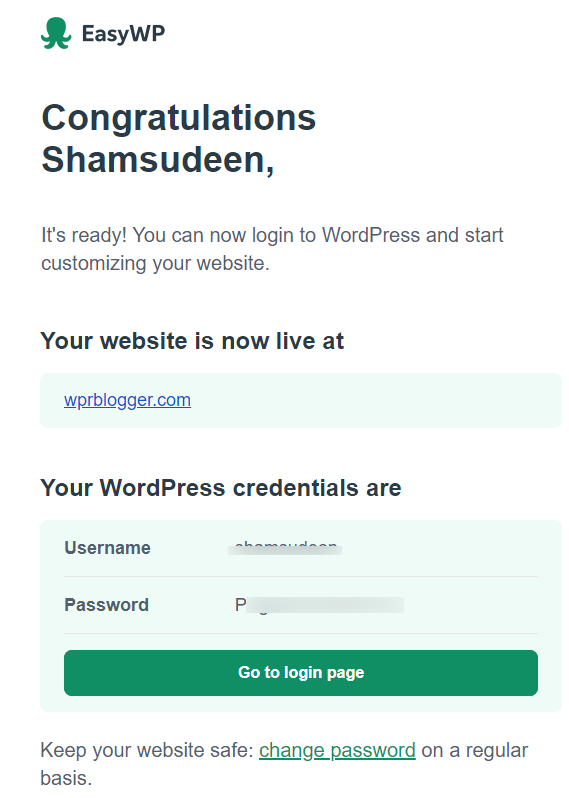
So verwalten Sie Dateien, WordPress Admin, phpMyAdmin und Datenbank auf EasyWP
Die Verwaltung von Dateien, WordPress-Blog-Admin, Datenbank, PHPMyAdmin und Inhalten in EasyWP erfolgt über Ihr Dashboard.
Hier ist ein typisches EasyWP-Dashboard, über das Sie Zugriff auf alle WordPress-Verwaltungs-Backends erhalten.
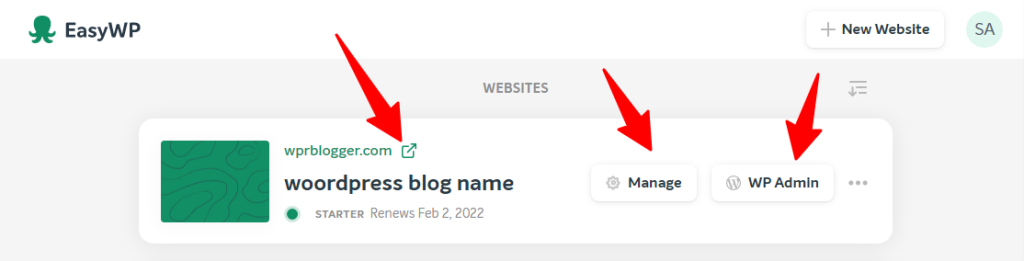
Wenn Sie zu Ihrem WordPress-Blog-Adminbereich navigieren möchten, klicken Sie auf die Schaltfläche „WP Admin“. Dadurch wird ein weiterer Browser-Tab geöffnet und Sie gelangen zum WordPress-Admin-Dashboard.
Hier verwalten Sie Dinge wie Plugins, erstellen Inhalte, installieren Themen, erstellen Seiten und einzelne Beiträge.
Ihr WordPress-Blog-Admin-Backend enthält alle Tools, die zum Erstellen Ihres Blogs erforderlich sind.
Um WordPress-Dateien über ein FTP-Programm, eine Datenbank, ein Backup oder eine Dienstintegration zu verwalten, klicken Sie auf die Schaltfläche „Verwalten“ in Ihrem EasyWP-Dashboard.
Eine Seite wie die im Bild unten wird geöffnet.
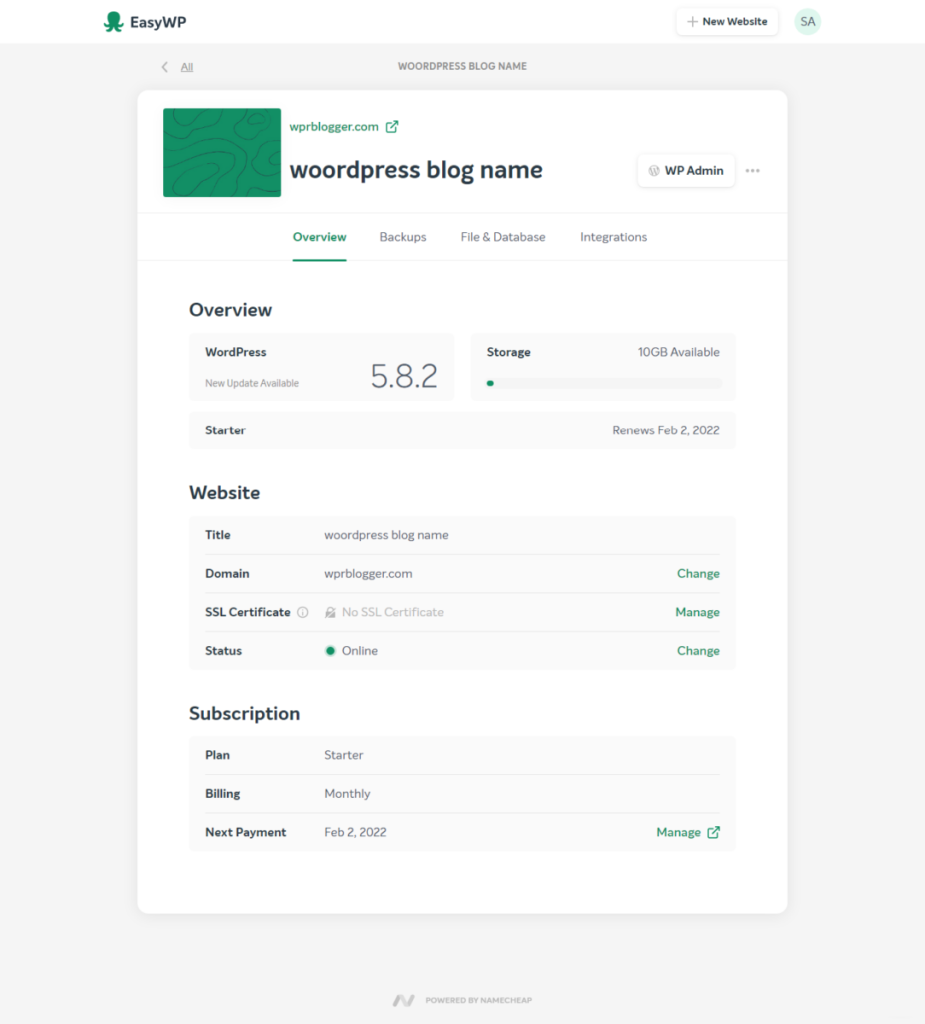
Hier können Sie WordPress-Backups planen, Dateien und Datenbanken verwalten und andere Dienste integrieren. Außerdem können Sie Ihre Abrechnungseinstellungen, Ihren Hosting-Plan und Ihr SSL-Zertifikat verwalten.
Es gibt zwei wichtige Zugriffe, die Sie am meisten benötigen, wenn Sie auf WordPress-Dateien und -Datenbanken zugreifen.
Lassen Sie uns eintauchen und sehen, wie einfach es ist, in EasyWP auf diese Dateien zuzugreifen
Zugriff auf Dateien über SFTP
Um über ein FTP-Programm wie FileZilla auf Ihre Website-Datei zuzugreifen, bietet EasyWP eine einfache Möglichkeit, dies zu tun.
Mit einem FTP-Programm (File Transfer Protocol) können Sie Änderungen an Website-Codes vornehmen und die meisten Serverprobleme beheben.
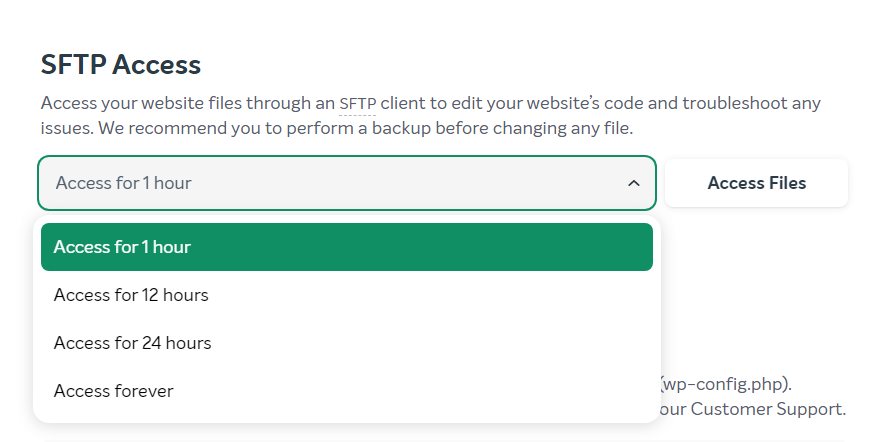
Zuerst müssen Sie angeben, wie lange der Zugriff auf Ihre Website-Dateien und Ihren Server dauern wird. Wählen Sie Ihre Option aus dem Dropdown-Menü und klicken Sie auf die Schaltfläche „Zugriff auf Dateien“.
Kopieren Sie dann die Anmeldeinformationen in Ihr FTP-Programm, um sich mit dem Server zu verbinden.
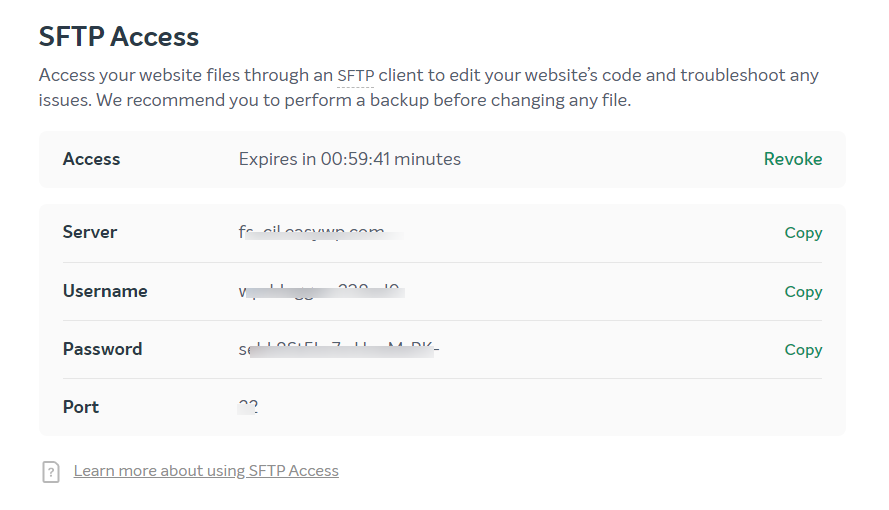
Falls Sie jemand anderem Zugriff auf Ihren Server gewähren, können Sie den Zugriff nach Belieben widerrufen. Klicken Sie einfach auf den Widerruf-Link im Zeitfeld.
Das war's, jeder erteilte Zugriff wird widerrufen und der Server automatisch abgeschaltet.
Zugriff auf die WordPress-Datenbank über phpMyAdmin
Der Prozess für den Zugriff auf Ihre WordPress-Datenbank über PHPmyadmin ist der gleiche wie der oben beschriebene.
Zuerst müssen Sie den Zeitraum auswählen, in dem der Zugriff dauern soll. Wählen Sie zwischen 1 Stunde, 12 Stunden, 24 Stunden und für immer. Klicken Sie auf die Schaltfläche „Datenbank zugreifen“.
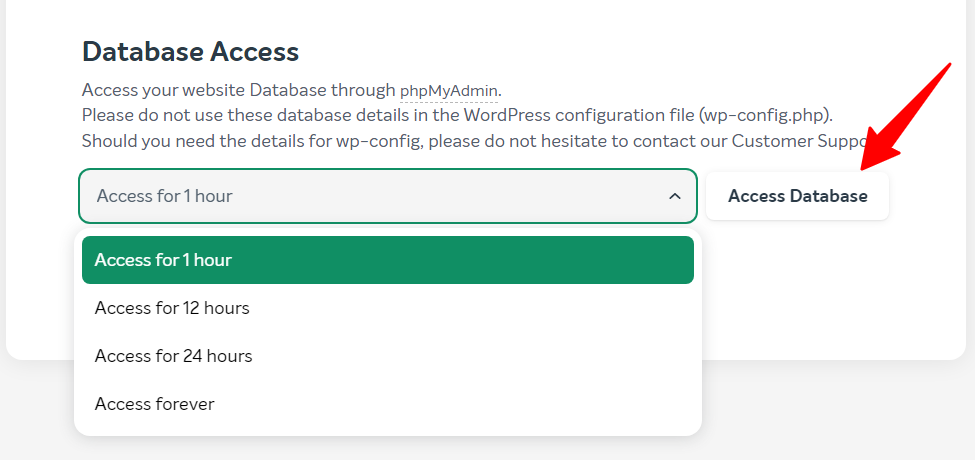
Ich weiß nicht, wie es euch geht, aber die Option für immer ist einfach raus.
Kopieren Sie danach die Anmeldedaten, um auf Ihre Datenbank zuzugreifen. Als nächstes klicken Sie unten auf den Link „Go to PHPMyAdmin“.
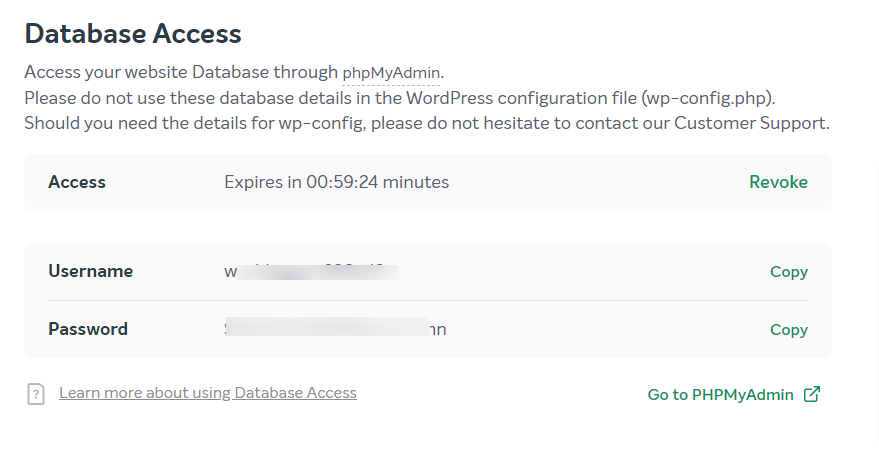
Diese Aktion öffnet einen neuen Browser-Tab, um Ihre Anmeldedaten einzugeben.
Dies ist Ihre Datenbank-Anmeldeseite. Geben Sie nun die zuvor kopierten Anmeldeinformationen ein und fügen Sie sie in das entsprechende Feld ein.
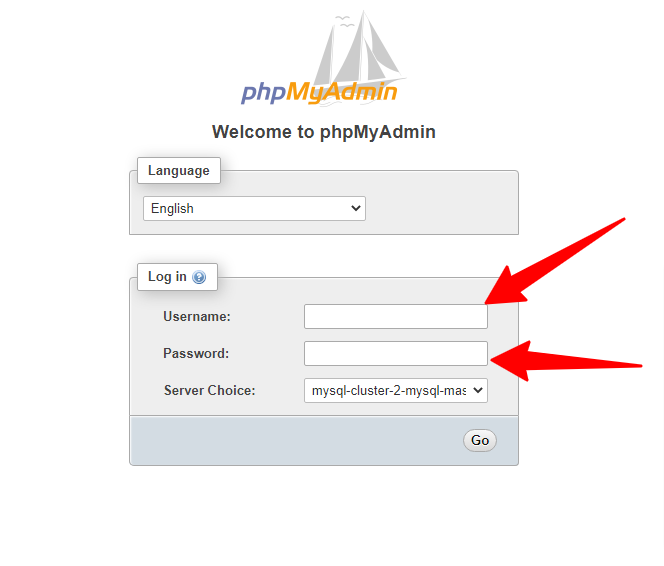
Du bist in!
Fazit…WordPress auf EasyWP installieren
Als jemand, der praktische Erfahrungen aus erster Hand mit EasyWP von NameCheap hat, kann ich Ihnen sagen, dass dies eine schnelle und zuverlässige verwaltete WordPress-Hosting-Lösung ist, der Sie vertrauen können.
EasyWP hat es Ihnen leicht gemacht, Ihr Online-Geschäft ohne die mit dem Cpanel-Hosting verbundenen technischen Details zu einem guten Start zu bringen.
Zum Zeitpunkt des Schreibens sind dies die Schritte, die Sie befolgen müssen, um WordPress auf EasyWP von NameCheap zu installieren.
Wenn Sie Kommentare oder Fragen haben oder Hilfe beim Einrichten Ihres Blogs auf EasyWP benötigen, bin ich immer für Sie da.
